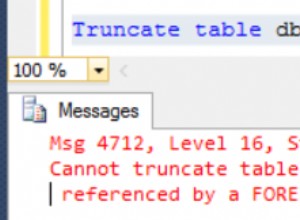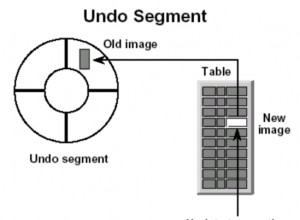Instalacja sterownika PostgreSQL ODBC
- Pobierz sterownik PostgreSQL ODBC dla swojej platformy Windows. (Wymagana rejestracja.)
- Zainstaluj i uzyskaj licencję na sterownik PostgreSQL ODBC na komputerze, na którym zainstalowany jest serwer SQL.
Aby to zrobić, uruchom dystrybucję plików pobraną w poprzednim kroku i postępuj zgodnie z instrukcjami wyświetlanymi na ekranie.
Program instalacyjny uruchamia Easysoft License Manager, ponieważ nie można używać sterownika PostgreSQL ODBC do czasu uzyskania licencji.
Dostępne są następujące typy licencji:
- Bezpłatna, ograniczona czasowo licencja próbna, która zapewnia bezpłatne i nieograniczone korzystanie z produktu przez ograniczony czas (zwykle 14 dni).
- Pełna licencja w przypadku zakupu produktu. Kupując produkt otrzymujesz kod autoryzacyjny, którego używasz do uzyskania licencji
- W Menedżerze licencji Easysoft wprowadź swoje dane.
MUSISZ wprowadzić pola Imię i nazwisko, Adres e-mail i Firma.
Adres e-mail MUSI być taki sam jak adres używany do rejestracji i pobierania ze strony internetowej Easysoft, w przeciwnym razie nie będzie można uzyskać licencji próbnych.
- Wybierz Poproś o licencję.
Zostaniesz poproszony o podanie typu licencji.
- Wykonaj jedną z następujących czynności:
- W przypadku licencji próbnej kliknij Okres próbny, a następnie kliknij Dalej.
Menedżer licencji pyta, jakie oprogramowanie licencjonujesz. Wybierz Easysoft Postgres ODBC Driver z listy rozwijanej, a następnie kliknij Dalej.
- Jeśli uzyskałeś kod autoryzacyjny dla zakupionej licencji, wybierz Licencja niewygasająca, a następnie kliknij Dalej.
Menedżer licencji żąda kodu autoryzacyjnego.
Wprowadź kod autoryzacji, a następnie kliknij Dalej.
- W przypadku licencji próbnej kliknij Okres próbny, a następnie kliknij Dalej.
- Menedżer licencji wyświetla podsumowanie wprowadzonych informacji i pozwala wybrać metodę ubiegania się o licencję.
- Wykonaj jedną z następujących czynności:
- Wybierz opcję Żądanie online, jeśli Twoje urządzenie jest połączone z Internetem i może nawiązywać połączenia wychodzące do portu 8884.
Menedżer licencji wysyła następnie żądanie do serwera licencji Easysoft, aby automatycznie aktywować klucz licencyjny. Jest to najszybsza metoda i powoduje natychmiastowe wprowadzenie Twoich danych do naszej bazy danych pomocy technicznej.
- Pozostałe trzy opcje (Żądanie e-mail, Żądanie drukowania i Żądanie wyświetlenia) to sposoby uzyskania licencji, jeśli urządzenie jest w trybie offline (tj. nie ma połączenia z Internetem).
Każda z tych metod obejmuje dostarczenie Easysoft informacji, w tym numeru twojego komputera (numer unikalny dla twojego komputera), a następnie oczekiwanie na otrzymanie klucza licencyjnego.
Zamiast wysyłać swoje dane do Easysoft, możesz je wprowadzić bezpośrednio na stronie internetowej Easysoft, a klucz licencyjny zostanie wysłany automatycznie.
Aby skorzystać z tej metody, kliknij opcję Wyświetl żądanie, a następnie odwiedź:
- Strona licencji próbnej
- Pełna strona licencji
Na stronie Licencjonowanie wprowadź numer swojego komputera (i kod autoryzacji dla zakupionej licencji), kliknij Prześlij, a klucz licencyjny zostanie wysłany do Ciebie e-mailem.
Po otrzymaniu klucza licencyjnego możesz go aktywować, klikając dwukrotnie załącznik do wiadomości e-mail lub klikając Wprowadź licencję na ekranie głównym Menedżera licencji i wklejając klucz licencyjny w oknie dialogowym.
- Wybierz Zakończ, aby wyjść z Menedżera licencji.
Instalacja została zakończona.
- Wybierz opcję Żądanie online, jeśli Twoje urządzenie jest połączone z Internetem i może nawiązywać połączenia wychodzące do portu 8884.
Konfigurowanie źródła danych ODBC
Zanim będziesz mógł użyć sterownika PostgreSQL ODBC do połączenia aplikacji z PostgreSQL, musisz skonfigurować źródło danych ODBC. Źródło danych ODBC przechowuje szczegóły połączenia z docelową bazą danych (np. PostgreSQL) oraz sterownik ODBC wymagany do połączenia z nią (np. sterownik ODBC PostgreSQL).
Źródła danych ODBC konfiguruje się w Administratorze ODBC, który jest dołączony do systemu Windows. Sposób uruchomienia Administratora ODBC zależy od tego, czy Twoja wersja systemu Windows jest 32-bitowa czy 64-bitowa:
- Mam 32-bitowy system Windows
Aby uruchomić Administratora ODBC w 32-bitowym systemie Windows, otwórz Narzędzia administracyjne w Panelu sterowania, a następnie otwórz Źródła danych (ODBC). (W starszych wersjach systemu Windows aplet Panelu sterowania, który uruchamia Administratora ODBC, jest oznaczony jako Źródła danych).
- Mam 64-bitowy system Windows
Na tej platformie istnieją dwie wersje Administratora ODBC. Wersja Administratora ODBC, którą musisz uruchomić, zależy od tego, czy aplikacja, którą chcesz połączyć z PostgreSQL, jest 32-bitowa czy 64-bitowa. W przypadku aplikacji opisanych w tym artykule zapoznaj się z poniższą tabelą, aby poznać architekturę aplikacji.
Aplikacja Notatki Serwer SQL Istnieje zarówno 32-bitowa, jak i 64-bitowa wersja programu SQL Server. Aby dowiedzieć się, którą wersję SQL Server posiadasz, połącz się z instancją SQL Server, a następnie uruchom tę instrukcję SQL: select SERVERPROPERTY('edition')Jeśli masz 64-bitową wersję SQL Server i chcesz użyć połączonego serwera ze sterownikiem PostgreSQL ODBC, twoja aplikacja jest 64-bitowa.
Jeśli masz 32-bitową wersję SQL Server lub chcesz używać SSIS ze sterownikiem PostgreSQL ODBC, Twoja aplikacja jest 32-bitowa.
Jeśli masz aplikację 64-bitową, musisz uruchomić 64-bitową wersję Administratora ODBC. Aby to zrobić, otwórz Narzędzia administracyjne w Panelu sterowania, a następnie otwórz Źródła danych (ODBC). (W systemie Windows Server 2003 i wcześniejszych aplet Panelu sterowania, który uruchamia Administratora ODBC, jest oznaczony jako Źródła danych. W systemie Windows 8 i nowszych aplet Panelu sterowania jest oznaczony jako Źródła danych ODBC (64-bitowy).)
Jeśli masz aplikację 32-bitową, musisz uruchomić 32-bitową wersję Administratora ODBC. Aby to zrobić, w oknie dialogowym Uruchom systemu Windows wpisz:
%windir%\syswow64\odbcad32.exe
- Nie jestem pewien, czy mam 32-bitowy czy 64-bitowy system Windows
Jeśli nie masz pewności, czy Twoja wersja systemu Windows jest 32-bitowa czy 64-bitowa, postępuj zgodnie z instrukcjami w tym artykule bazy wiedzy Microsoft Knowledge Base, aby się dowiedzieć.
Użyj Administratora ODBC, aby utworzyć źródło danych sterownika PostgreSQL ODBC:
- Wybierz kartę Systemowe DSN, a następnie wybierz Dodaj.
- W oknie dialogowym Utwórz nowe źródło danych wybierz sterownik Easysoft ODBC-Postgres, a następnie wybierz opcję Zakończ.
- Wypełnij te pola Okno dialogowe konfiguracji sterownika DSN Easysoft ODBC-Postgres:
Ustawienia Wartość DSN POSTGRESQL Nazwa użytkownika Nazwa twojego użytkownika PostgreSQL. Hasło Hasło dla twojego użytkownika PostgreSQL. Serwer Nazwa hosta lub adres IP maszyny, na której działa serwer PostgreSQL. - Użyj przycisku Testuj, aby sprawdzić, czy możesz pomyślnie połączyć się z bazą danych PostgreSQL.
Podłączanie serwera SQL do PostgreSQL
Serwer połączony
Poniższe kroki pokazują, jak używać połączonego serwera do pracy z danymi PostgreSQL, tak jakbyś pracował z danymi przechowywanymi w tabeli SQL Server:
- W Microsoft SQL Server Management Studio połącz się z instancją SQL Server, dla której chcesz utworzyć połączony serwer.
Aby utworzyć połączony serwer, musisz zalogować się na konto, które jest członkiem stałej roli serwera SQL Server sysadmin.
- Kliknij prawym przyciskiem myszy Obiekty serwera. Z wyskakującego menu wybierz Nowy> Serwer połączony.
- W polu Serwer połączony wpisz „POSTGRESQL”.
- Z listy dostawców wybierz dostawcę Microsoft OLE DB dla sterowników ODBC.
- W polu Źródło danych wpisz nazwę źródła danych Postgresql ODBC, a następnie wybierz OK.
- W odpowiednich polach wpisz swoją nazwę użytkownika i hasło PostgreSQL. Wybierz OK.
SQL Server weryfikuje połączony serwer, testując połączenie.
- Jeśli pojawi się błąd „Określony sterownik nie mógł zostać załadowany z powodu błędu systemowego 126:Nie można znaleźć określonego modułu”, wybierz Tak, gdy pojawi się pytanie, czy zachować połączony serwer. Musisz ponownie uruchomić instancję programu SQL Server, zanim będzie można korzystać z połączonego serwera. Jeśli SQL Server był już uruchomiony podczas instalowania sterownika PostgreSQL ODBC, nie będzie miał najnowszej wersji zmiennej środowiskowej System PATH. Program instalacyjny sterownika PostgreSQL ODBC dodaje wpisy dla sterownika do PATH systemu. Ponowne uruchomienie instancji udostępnia te zmiany SQL Server, umożliwiając załadowanie sterownika PostgreSQL ODBC.
- Jeśli popełniłeś błąd podczas określania źródła danych sterownika PostgreSQL ODBC, pojawi się błąd „Nie znaleziono nazwy źródła danych i nie określono sterownika domyślnego. Jeśli pojawi się ten błąd, wybierz Nie po wyświetleniu monitu, czy zachować połączony serwer i edytuj wartość w polu Źródło danych.
- Możesz przeszukiwać dane PostgreSQL za pomocą:
- Nazwa tabeli z czterema częściami w zapytaniu rozproszonym.
Czteroczęściowa nazwa tabeli ma format:
nazwa_serwera .[nazwa_bazy_danych ].[nazwa_schematu ].nazwa_tabeli .
W przypadku PostgreSQL musisz pominąć nazwę i schemat bazy danych. Na przykład:
SELECT * from POSTGRESQL...employees
- Kwerenda przekazująca w funkcji OPENQUERY. Na przykład:
SELECT * FROM OPENQUERY(POSTGRESQL, 'SELECT * FROM employees')
SQL Server wysyła zapytania przekazujące jako niezinterpretowane ciągi zapytań do sterownika PostgreSQL ODBC. Oznacza to, że SQL Server nie stosuje żadnej logiki do zapytania ani nie próbuje oszacować, co to zapytanie zrobi.
- Nazwa tabeli z czterema częściami w zapytaniu rozproszonym.
Usługi integracji serwera SQL (SSIS)
W tych instrukcjach założono, że masz zainstalowane Microsoft Visual Studio i SQL Server Data Tools for Visual Studio.
- Utwórz plik .csv o nazwie postgresql.csv z danymi, które chcesz wstawić do PostgreSQL./li>
- W programie Visual Studio utwórz nowy projekt usług integracji.
- Przeciągnij zadanie przepływu danych z Przybornika do zakładki Przepływ sterowania.
- Wybierz kartę Przepływ danych.
- Przeciągnij płaskie źródło pliku z Przybornika na kartę Przepływ danych, a następnie naciśnij klawisz Return.
Flat File Source znajduje się na liście Inne źródła.
- W Edytorze źródła plików płaskich wybierz Nowy.
- W oknie dialogowym Flat File Connection Manager Editor wyszukaj swój plik .csv.
- W polu kwalifikatora tekstu wpisz ogranicznik kolumny, którego użyłeś w pliku csv.
- W sekcji Dane wyjściowe błędu zmień akcję obcinania dla opisu na
Ignore failure. Wybierz OK. - Przeciągnij miejsce docelowe ODBC z Przybornika na kartę Przepływ danych, a następnie naciśnij klawisz Return.
Miejsce docelowe ODBC znajduje się na liście Inne miejsca docelowe.
- Wybierz płaskie źródło pliku. Przeciągnij niebieską strzałkę do miejsca docelowego ODBC.
- Wybierz miejsce docelowe ODBC, a następnie naciśnij Return.
- W oknie dialogowym Miejsce docelowe ODBC wybierz Nowy.
- W oknie dialogowym Konfiguruj Menedżera połączeń ODBC wybierz Nowy.
- W oknie dialogowym Menedżera połączeń wybierz źródło danych PostgreSQL ODBC, a następnie użyj przycisku OK, aby powrócić do okna dialogowego Źródło ODBC.
- W polu Nazwa tabeli lub listy widoków wpisz
film. Wybierz Mapowania, a następnie OK. - Wybierz przycisk Start, aby wstawić rekordy z pliku postgresql.csv do PostgreSQL.